|
L'installation relatée est effectivement en fonctionnement au Lycée Jeanne d'Arc à Clermont-Ferrand, lycée public comme son nom ne l'indique pas, et qui fête cette année son centenaire : Équipement disponible Nous avons 19 machines Olivetti Pentium 166Mhz dans une salle informatique, 4 salles de cours chacune étant équipée d'un ordinateur Olivetti Pentium II 266Mhz avec système de vidéoprojection, 4 ordinateurs d'origines diverses (un 486, un Pentium 200 Mhz, deux Olivetti Pentium 266 Mhz) dans une petite salle des professeurs. Toutes ces machines sont sous Windows 95 et en réseau sur un serveur Windows NT. Nous possédons également un routeur Numéris. Notre réseau est dans le domaine ac-clermont.fr, chaque machine a une adresse IP fixe. De plus, le serveur NT4 possède un modem nous permettant de faire de la maintenance à distance (le modem rappelle). Pourquoi migrer sous Linux ? À la Toussaint nous avons passé 157h pour remettre en état le réseau saboté par des petits malins qui s'étaient donnés des droits d'administrateur. Ensuite cela a continué avec le cheval de Troie Bo (Back Orifice). Nous avons localisé les petits malins et les avons sanctionné mais nous en avons marre de Microsoft (on pourrait passer à Windows NT Workstation sur les postes clients mais ce n'est pas donné et est-ce vraiment plus fiable ?). Aussi nous avons décidé de migrer sous Linux par étapes, car il ne faut pas désorienter les utilisateurs (élèves et profs). Le schéma de la migration est le suivant :
Nous en sommes à l'étape 1., l'étape 2. ayant été amorcée sur deux postes mais il nous faut l'automatiser. Installation du serveur et difficultés rencontrées Le choix opéré pour Linux a été la Redhat 5.2 en français mais des rpms ont été ajoutées afin de faciliter la gestion du réseau. Une distribution Linux-Mandrake 5.3 est sortie récemment, elle comporte tous les outils nécessaires et l'interface graphique KDE. L'ordinateur choisi est bootable sur cédérom, il suffit de l'indiquer dans le setup. Afin que tous les utilitaires soient effectivement chargés il a fallu procéder en deux temps. D'abord choisir l'installation serveur et laisser faire. Les partitions nécessaires sont ainsi créées automatiquement. Puis refaire une installation personnalisée, les points de montage se mettant alors automatiquement en place. Le serveur X s'est aussi installé sans problème (carte graphique S3 Inc. Trio 64V2). Avant l'installation de Linux il faut noter, sous Windows, les caractéristiques (nom, IRQ, IO, DMA) de la carte graphique, de la carte réseau, de la carte son, de la souris (PS ou série). Penser aussi à noter les caractéristiques du moniteur et de l'imprimante. On peut utiliser des imprimantes gérées par Windows NT à l'aide de Samba. Partager des répertoires A l'aide du gestionnaire de fichiers de KDE (interface graphique à la Windows et en français) créer des répertoires et les partager. Pour ma part j'ai créé /usr/pub pour les utilisateurs sous Linux et /usr/public pour les utilisateurs sous Windows. Les répertoires propres à chaque utilisateur (ce seront des sous-répertoires de /home) seront créés automatiquement quand vous déclarerez les utilisateurs. 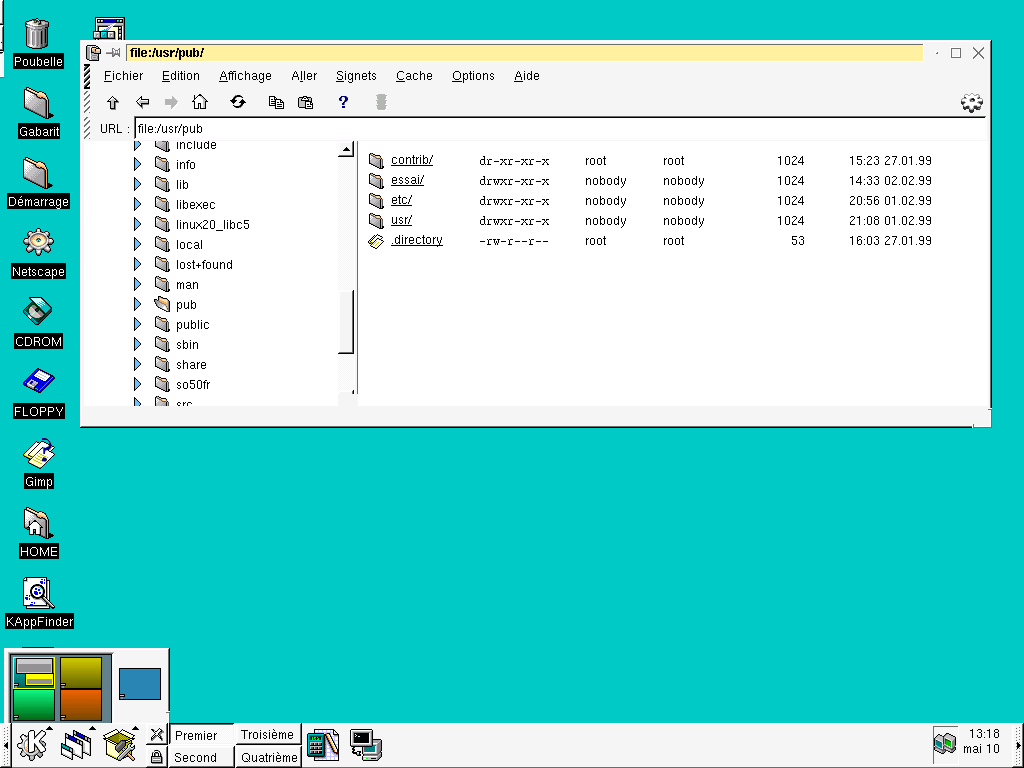 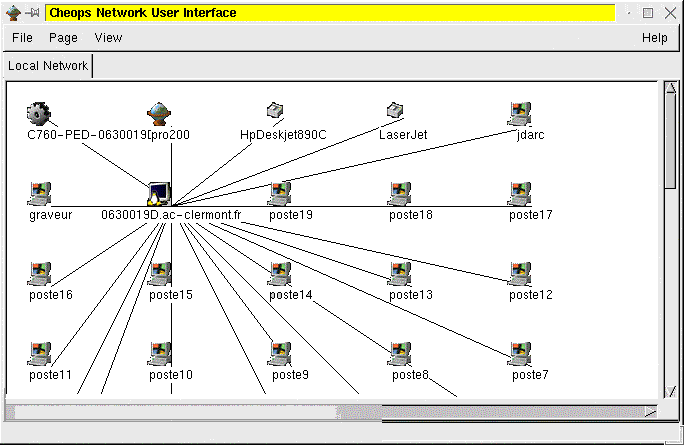  Samba Samba permet aux machines clientes sous Windows de voir les ressources du serveur sous Linux. Au lycée, la machine s'appelle 0630019d. Depuis un poste sous Windows 95 (dans le voisinage réseau) elle est vue, avec ses ressources, comme les autres machines du réseau. Pour le moment il s'agit de la ressource public et de la ressource propre à l'utilisateur connecté. 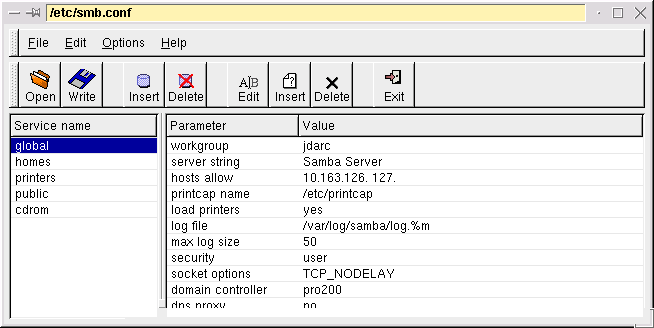 Linuxconf 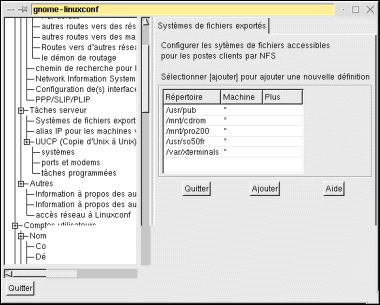 Linuxconf est un utilitaire très puissant qui permet de configurer le réseau serveur et clients mais aussi de gérer les utilisateurs en les intégrant dans des groupes : au lycée eleves2, eleves1, elevesT. J'ai utilisé les mêmes noms et mêmes mots de passe que pour l'accès au serveur Windows NT. Linuxconf permet aussi de gérer le système de fichiers : "monter" des disques, partager des ressources. 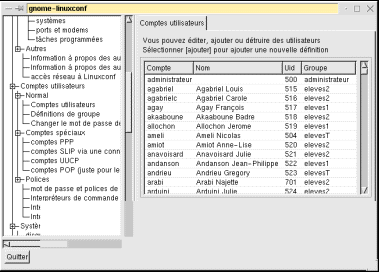 On peut aussi à l'aide de samba "monter" une ressource située sur un poste sous Windows. La messagerie interne Une fois que le Daemon Sendmail tourne il n'y a plus qu'à configurer Outlook Express sur les postes Windows 95 (avec Internet 4 et donc Outlook Express). C'est assez long car il faut intervenir sur les postes alors que les utilisateurs sont présents en utilisant la base de registre distante, pour indiquer le bon chemin où sera mis le courrier personnel de chaque utilisateur dans son dossier personnel. Ensuite chaque élève lance Outlook Express et crée son compte courrier. Chaque élève et chaque professeur ont dès lors une adresse interne du type : .giraud@0630019d.ac-clermont.fr. Et ça marche. Le serveur met un certain temps (2 à 3 min) pour distribuer le courrier. On peut joindre toutes sortes de fichiers sans problème, transférer... La messagerie externe À l'aide d'une astuce il est possible, en utilisant une seule boite au Rectorat arcoit@ac-clermont.fr, de faire fonctionner une messagerie externe. Dans la ligne Subject : (Objet : dans OutlookExpress) on écrit la chaine giraud: (ceci pour l'utilisateur Giraud) puis l'objet du message. Le courrier part vers le destinataire par exemple mailto:g.blanchet@wanadoo.frg.blanchet@wanadoo.fr. Celui-ci répond par REPONDRE A L'AUTEUR ou adresse sa réponse à arcoit@ac-clermont.fr mais en indiquant quelque part sur la ligne Objet la chaine giraud:. Ainsi le courrier sera distribué correctement et au seul destinataire Giraud. 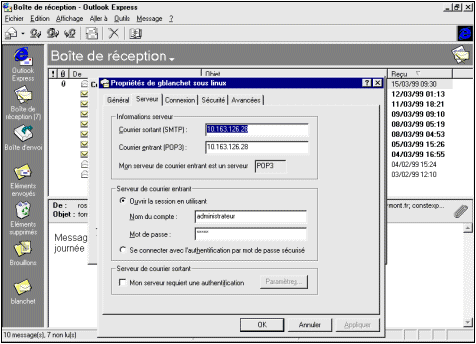 On peut aussi créer une liste de diffusion afin d'envoyer un même courrier à plusieurs destinataires. Pratique pour envoyer un mot à ses élèves par exemple. Il suffit de modifier un fichier. Gérard BLANCHET L'installation complète ainsi que les fichiers à télécharger sont disponibles sur http://perso.wanadoo.fr/gerard.blanchet/wlfc-prj-jdarc/
Article paru dans la Revue de l'EPI n° 94, page 205, en juin 1999. |